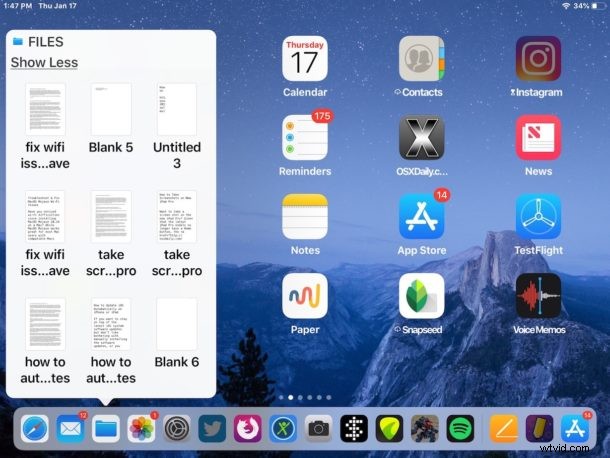
Se interagisci frequentemente con l'app File in iOS, potresti essere felice di scoprire che l'app File offre un modo semplice e veloce per vedere i file recenti, direttamente dalla schermata Home di iPhone o iPad. Ancora meglio, puoi avviare i documenti recenti direttamente da questa funzione di accesso rapido ai file in iOS.
Il trucco dei file recenti funziona su tutti i moderni dispositivi iOS, ma è leggermente diverso con l'iPad e l'iPhone non 3D Touch rispetto ai modelli di iPhone 3D Touch.
Come visualizzare i file recenti dalla schermata principale o dal Dock di iOS
Per visualizzare i file recenti direttamente dalla schermata principale di iOS su iPad e molti modelli di iPhone, utilizza il metodo seguente:
- Tocca e tieni premuta l'icona dell'app File come si vede nella schermata iniziale o nel Dock di iOS
- Visualizza l'elenco dei file recenti o tocca "Mostra altro" per vedere file ancora più recenti
- Tocca qualsiasi documento nel popup File per aprire quel file nell'app associata
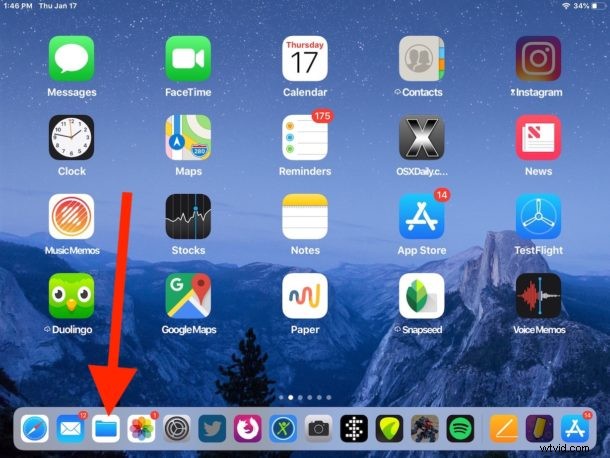
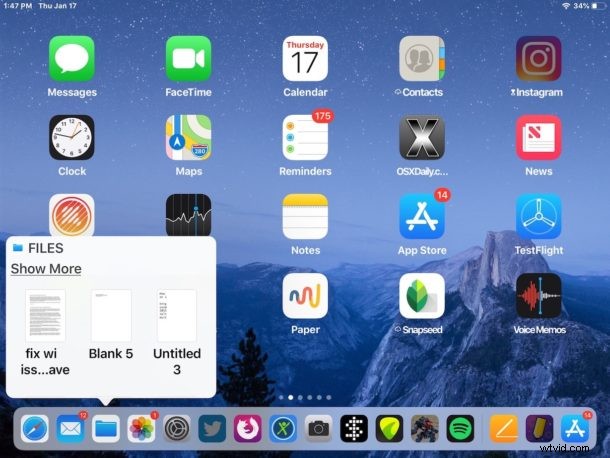
Se vuoi uscire dalla vista Elementi recenti dell'app File, tocca semplicemente per allontanarti da essa o tocca di nuovo l'icona e si chiuderà. Oppure, se tocchi un file che viene mostrato, il file e l'app si apriranno ovviamente.
Questa funzionalità di base è la stessa sulla maggior parte dei dispositivi iOS, si applica a tutti gli iPad con l'app File e a tutti i modelli di iPhone senza 3D Touch. Con i modelli di iPhone 3D Touch, l'approccio è leggermente diverso.
Visualizzare i file recenti dalla schermata iniziale di iOS con 3D Touch
Sui modelli di iPhone con 3D Touch o feedback tattile, premi con decisione l'icona dell'app File per vedere invece l'elenco dei file recenti. Tutto il resto è lo stesso.
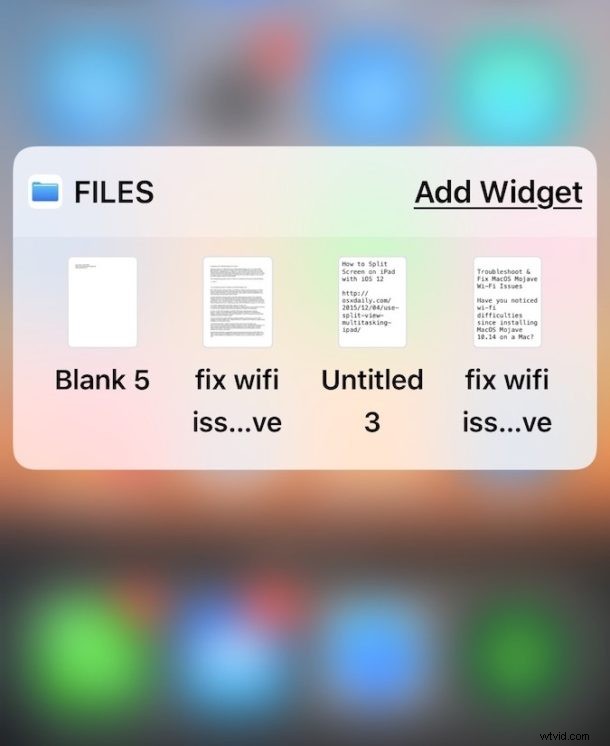
Se tieni premuto senza 3D Touch sull'iPhone con 3D Touch, ti ritroverai con le icone tremanti che ti consentono di eliminare le app sui modelli 3D Touch di iPhone.
L'app File in iOS offre una sorta di file system per gli utenti di iPhone e iPad e, sebbene sia molto più limitato del Finder su Mac, offre comunque molte funzionalità comuni di file system, come la possibilità di rinominare i file, ordinare i file, taggare i file , crea nuove cartelle per i tuoi file e altro ancora.
A proposito, anche gli utenti Mac hanno molti modi diversi per accedere ai file recenti, incluso l'elemento Finder "Recenti" (un tempo chiamato Tutti i miei file), i sottomenu Elementi recenti del menu Apple e i menu Recenti, stack Dock opzionali, tocca due volte con due dita le icone del Dock, tra molti altri metodi.
